广联达图形算量GCLCAD草图图纸管理图文教程详解.docx
《广联达图形算量GCLCAD草图图纸管理图文教程详解.docx》由会员分享,可在线阅读,更多相关《广联达图形算量GCLCAD草图图纸管理图文教程详解.docx(7页珍藏版)》请在冰点文库上搜索。
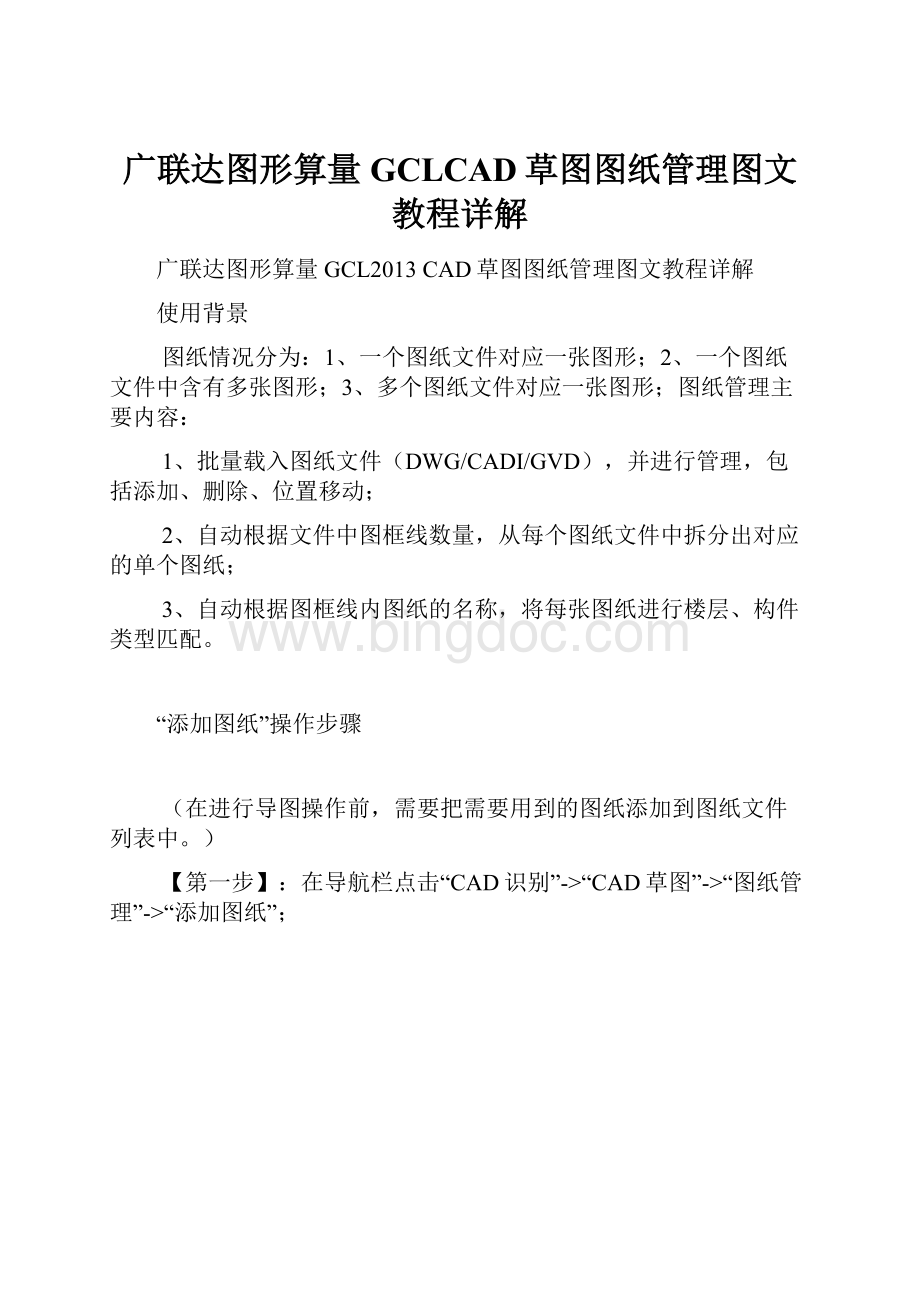
广联达图形算量GCLCAD草图图纸管理图文教程详解
广联达图形算量GCL2013CAD草图图纸管理图文教程详解
使用背景
图纸情况分为:
1、一个图纸文件对应一张图形;2、一个图纸文件中含有多张图形;3、多个图纸文件对应一张图形;图纸管理主要内容:
1、批量载入图纸文件(DWG/CADI/GVD),并进行管理,包括添加、删除、位置移动;
2、自动根据文件中图框线数量,从每个图纸文件中拆分出对应的单个图纸;
3、自动根据图框线内图纸的名称,将每张图纸进行楼层、构件类型匹配。
“添加图纸”操作步骤
(在进行导图操作前,需要把需要用到的图纸添加到图纸文件列表中。
)
【第一步】:
在导航栏点击“CAD识别”->“CAD草图”->“图纸管理”->“添加图纸”;
【第二步】:
找到需要的图纸,点击“打开”(可单选一张图纸,也可多选多张图纸);
【第三步】:
添加好的图纸显示在列表里,当需要对某张图纸进行操作时,双击图纸名称即可,当前图纸在列表中以绿色字体显示。
“整理图纸”操作步骤
(当一个CAD文件中存放多张图纸时,需要用此功能将各图纸拆分,然后再进行导图操作。
)
【第一步】:
添加图纸,把需要用到的图纸添加到“图纸文件列表”中;
【第二步】:
点击“整理图纸”,软件会自动根据图纸文件中图框图层及图纸名称图层进行图纸拆分,拆分后,图形文件列表中显示二级节点:
“定位图纸”操作步骤
(各图纸整理分割完成后,各个图纸的默认原点存在不一致的情况,此时需要将各图纸定位在一个原点,然后再进行导图的操作)
【第一步】:
在进行“添加图纸”或“整理图纸”后,点击“定位图纸”;
【第二步】:
定位成功后软件给出提示,点击“确定即可”。
“手动分割”操作步骤:
(当“整理图纸”功能无法将图纸自动拆分时,需要使用此功能进行手动分割图纸)
【第一步】:
“添加图纸”并“整理图纸”;
【第二步】:
当“整理图纸”功能不能自动拆分图纸时,点击“手动分割”;
【第三步】:
鼠标左键拉框选择CAD图元,右键确认;
【第四步】:
在弹出的对话框中输入被分割图纸的名称,并点击“确定”;
【第五步】:
按上述方法分割所有需要拆分的图纸。
说明
1、软件支持导入的CAD图形文件有:
dwg、gvd、cadi格式的。
[本帖最后由落花流水于2013-03-2617:
02修改]